w10黑屏无法唤醒屏幕怎么办 方法一 1、我们首先打开电脑,找到此电脑右键点击它打开找到属性选项打开。 2、接下来打开的界面里我们找到设备管理器打开。 3、接下来我们在设备管理

方法一
1、我们首先打开电脑,找到此电脑右键点击它打开找到属性选项打开。
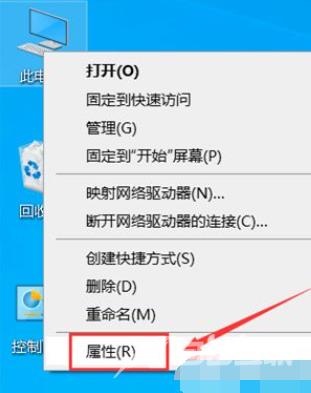
2、接下来打开的界面里我们找到设备管理器打开。
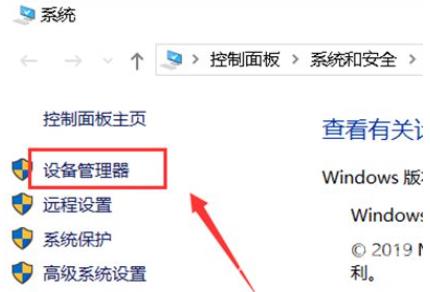
3、接下来我们在设备管理器里展开系统设备。
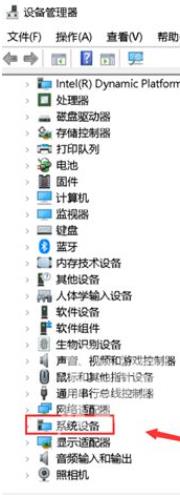 a
a4、接下来我们右键单击Intel(R) Management Engine Interface选择属性选项打开。
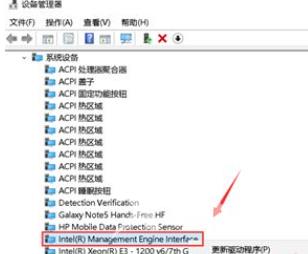
5、接下来会弹出属性面板,我们点击电源管理。
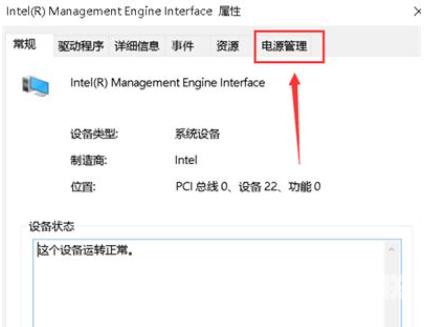
6、接下来在电源管理的界面我们需要取消允许计算机关闭此设备以节约电源勾选,再点击确定。
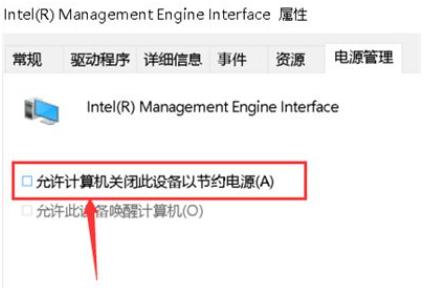
7、接下来我们再返回主页面,再桌面的左下角找到开始菜单栏打开,找到设置打开。
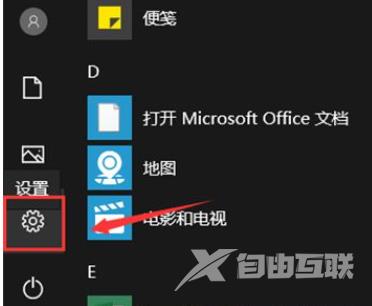
8、接下来我们在设置界面点击系统。
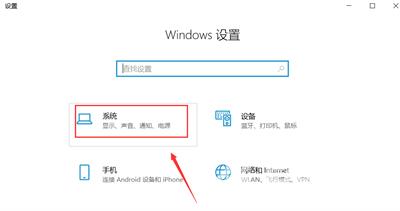
9、接下来我们再系统界面点击左侧的电源与睡眠,然后点击右侧的其它电源设置。
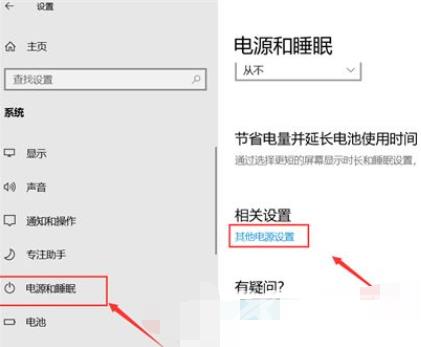
10、接下来我们会进入到电源计划,我们点击更改计划设置。
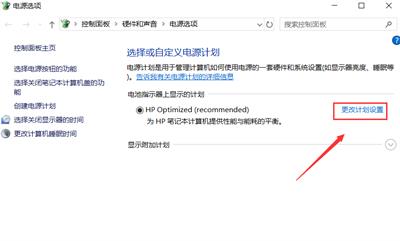
11、接下来我们点击还原此计划的默认设置,点击确定就好啦。
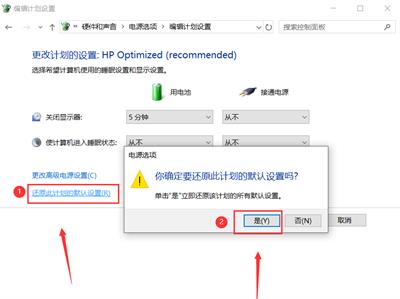
方法二
1、按一下主机电源键,稍等一会如果还是无反应的话。请重启电脑,进入win10桌面后进行如下设置。
2、首先在键盘上按下 【win】+【X】 组合键打开菜单,选择 【控制面板】 。
3、然后查看方式选择中选择 【小图标】 ,找到设备管理项。
4、然后在下方找到这个 【网络适配器】 ,展开后。右键启动的内容,选择 【属性】 。
5、在 【电源管理】 选项中,将 【允许计算机关闭此设备以节约电源】取消勾选 。然后点击下面的 【确定】 就能够解决了。
